Айрым тапшырмалар үчүн жеке прокси сервер талап кылынышы мүмкүн. Албетте, колдонууга даяр ресурсту сатып алуу эң оңой, бирок мындай серверди бекер түзүп, конфигурациялоого мүмкүнчүлүк бар.
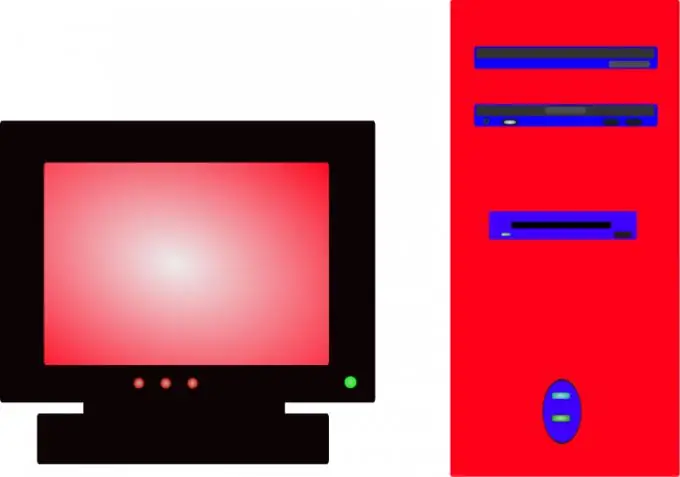
Ал зарыл
Интернетке кирүү
Нускамалар
1 кадам
Өзүңүздүн Google каттоо эсебиңизди түзүңүз. Ал үчүн жөн гана mail.google.com шилтемесин чыкылдатып, жаңы почта кутучасын түзүңүз. Буга чейин ылайыктуу каттоо эсеби бар колдонуучулар бул кадамды өткөрүп жибере алышат.
2-кадам
Appengine.google.com/start дарегине өтүңүз. Тутумда авторизациялоо үчүн, Google каттоо эсебиңиздин дайындарын колдонуңуз. Колдонмо түзүү баскычын чыкылдатыңыз. Эгерде почта ящигин каттоодо киргизилбесе, уюлдук телефондун номерин көрсөтүңүз. Кийинки менюга өтүү үчүн сизге жиберилген кодду атайын талаага киргизиңиз.
3-кадам
Прокси сервер жайгашкан домендин атын киргизиңиз. Эгерде тандалган домен акысыз болсо, лицензиялык келишимдин шарттарындагы кутучаны белгилеп, Сактоо баскычын чыкылдатыңыз. Тандалган субдомен веб-тиркемедеги идентификатор болоорун унутпаңыз.
4-кадам
Эми python.org шилтемесине өтүп, ошол эле аталыштагы программаны жүктөп алыңыз. 2.6 же андан жаңыраак версиясын колдонуу жакшы. Жүктөлгөн программаны орнотуңуз. Code.google.com сайтына өтүп, Google App Engine SDK плагинин жүктөп алыңыз. Бул программаны орнотуңуз.
5-кадам
URL дареги болгон даяр HTML барагы үчүн шаблонду жүктөп алыңыз. Жүктөлүп алынган файлдардын zip салынбагандыгын текшериңиз.
6-кадам
Мурда орноткон Google App Engine Launcher программасын ишке киргизиңиз. Түзөтүү менюсун ачып, Тандоолор өтмөгүн тандаңыз. Аты талаага, домен атыңызды киргизиңиз. Эми Учурдагы Колдонмону Кошуу пунктун ачып, HTML барагын камтыган папкага жолду көрсөтүңүз.
7-кадам
Сыпатталган жол-жоболорду аяктагандан кийин, Жайгаштыруу баскычын чыкылдатыңыз. Эгерде сизде веб-программалоо көндүмдөрү аз болсо, анда прокси сервер менен барактын көрүнүшүн жана көрүнүшүн өзгөртүңүз. Бул үчүн main.html файлын түзөтүңүз. Эгерде сиз бул тармакты жакшы билбесеңиз, анда андан дагы ылайыктуу даяр шаблонду табыңыз.






